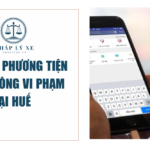Trong thời đại công nghệ hiện nay, các ứng dụng hỗ trợ di chuyển ngày càng trở nên thông minh và hữu ích. Google Maps không chỉ giúp bạn tìm đường nhanh chóng mà còn mang lại nhiều tính năng tiện lợi khác, trong đó có chức năng bắn tốc độ. Trong bài viết dưới đây, Pháp lý xe sẽ hướng dẫn bạn sử dụng google map bắn tốc độ để ứng dụng khi tham gia giao thông theo đúng quy định và an toàn.
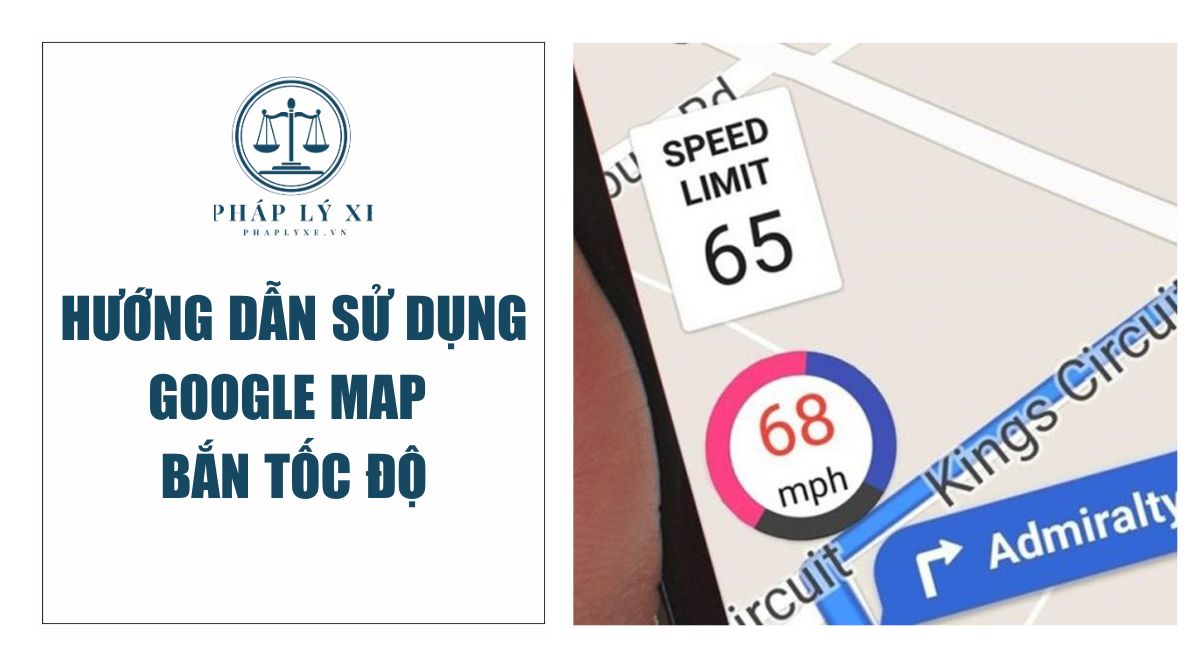
1. Bắn tốc độ là gì?
Có thể hiểu đơn giản, bắn tốc độ là việc Cảnh sát giao thông sử dụng thiết bị chuyên dùng này để có thể tính toán được tốc độ của xe trên một đoạn đường nhất định, sau khi đã xác định được phương tiện liệu có vi phạm về tốc độ hay không, thì thiết bị này còn có khả năng giúp cho Cảnh sát giao thông ghi lại hình ảnh của đối tượng vi phạm đó.
Bên cạnh đó, theo Nghị định 135/2021/NĐ-CP của Chính phủ, thông thường các loại máy đo tốc độ có ghi hình ảnh này đều thuộc Danh mục phương tiện, thiết bị kỹ thuật nghiệp vụ được sử dụng hầu hết để giúp Cảnh sát giao thông có thể phát hiện hành vi vi phạm hành chính về trật tự, và an toàn giao thông đường bộ.
>> Bạn có biết: Bắn tốc độ xe máy phạt bao nhiêu?
2. Hướng dẫn sử dụng Google Maps bắn tốc độ
Hiện tại, Google Maps không có tính năng chính thức “bắn tốc độ” (hiển thị tốc độ di chuyển như các ứng dụng khác), nhưng Google Maps đã cập nhật tính năng cho phép người dùng theo dõi tốc độ của mình trong suốt chuyến đi, giúp bạn đảm bảo tuân thủ giới hạn tốc độ và lái xe an toàn. Dưới đây là hướng dẫn chi tiết về cách sử dụng tính năng này trong Google Maps:
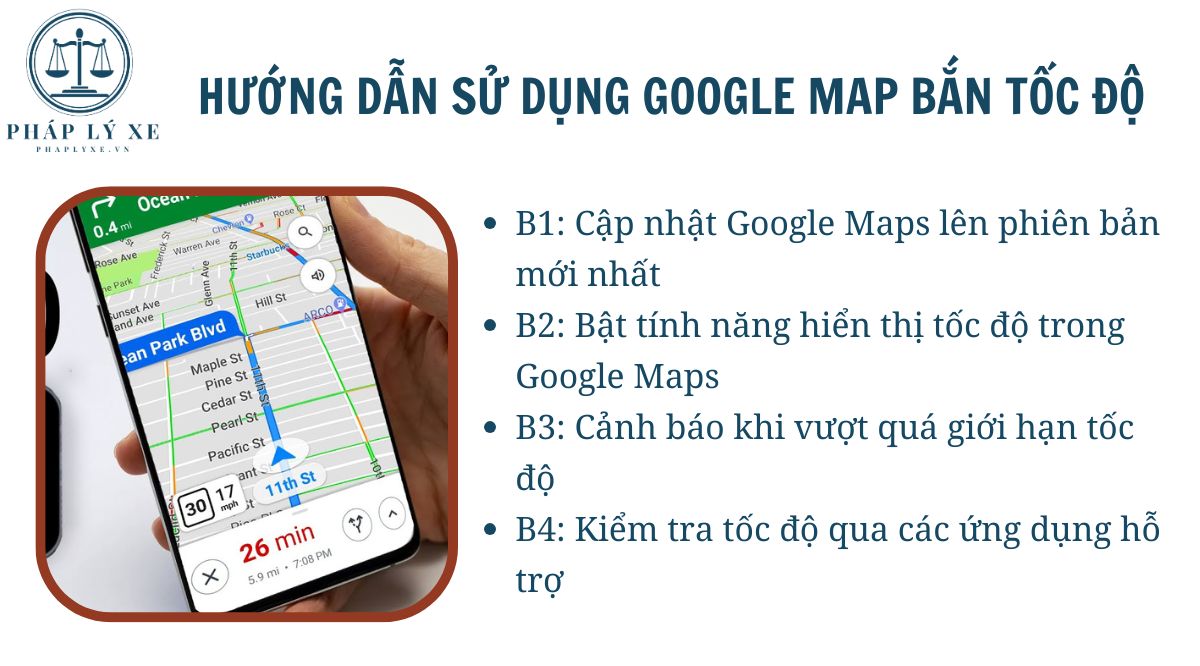
Bước 1: Cập nhật Google Maps lên phiên bản mới nhất
Để sử dụng tính năng hiển thị tốc độ, trước tiên bạn cần đảm bảo rằng Google Maps trên điện thoại của bạn đã được cập nhật phiên bản mới nhất. Bạn có thể làm theo các bước sau để kiểm tra và cập nhật:
- Android: Mở Google Play Store, tìm kiếm Google Maps và chọn Cập nhật nếu có.
- iOS: Mở App Store, tìm kiếm Google Maps và chọn Cập nhật nếu có.
Bước 2: Bật tính năng hiển thị tốc độ trong Google Maps
Google Maps cung cấp tính năng hiển thị tốc độ trong một số khu vực nhất định. Dưới đây là cách kích hoạt tính năng này (nếu có sẵn ở khu vực của bạn):
- Mở ứng dụng Google Maps trên điện thoại của bạn.
- Nhập điểm đến và bắt đầu điều hướng (bằng cách chọn Đi).
- Sau khi bắt đầu di chuyển, Google Maps sẽ hiển thị tốc độ hiện tại của bạn ở góc dưới bên phải màn hình (tốc độ sẽ được đo bằng km/h hoặc mph tùy vào đơn vị bạn chọn trong cài đặt của ứng dụng).
- Nếu bạn đang lái xe trên một đoạn đường có giới hạn tốc độ rõ ràng, Google Maps cũng sẽ hiển thị giới hạn tốc độ này trên bản đồ. Bạn sẽ thấy thông tin này gần vị trí của bạn trên màn hình.
Bước 3: Cảnh báo khi vượt quá giới hạn tốc độ
Khi bạn vượt quá giới hạn tốc độ cho phép, Google Maps sẽ hiển thị một cảnh báo nhỏ trên màn hình (biểu tượng chữ “!” hoặc một cảnh báo về tốc độ) để nhắc nhở bạn điều chỉnh tốc độ. Tuy nhiên, không phải lúc nào ứng dụng cũng hiển thị cảnh báo này ở mọi khu vực.
Bước 4: Kiểm tra tốc độ qua các ứng dụng hỗ trợ
Nếu tính năng này không khả dụng trong khu vực bạn đang di chuyển, bạn có thể sử dụng thêm các ứng dụng khác như Waze hoặc Speedometer để kiểm tra tốc độ một cách chính xác và an toàn hơn. Các ứng dụng này cũng cung cấp cảnh báo khi bạn vượt quá giới hạn tốc độ.
- Waze: Ứng dụng này cung cấp tính năng bắn tốc độ mạnh mẽ, bao gồm hiển thị tốc độ, giới hạn tốc độ và cảnh báo khi bạn vượt quá giới hạn.
- Speedometer: Đây là một ứng dụng độc lập chuyên cung cấp các thông tin về tốc độ, giúp bạn theo dõi tốc độ di chuyển của xe trong thời gian thực.
Lưu ý khi sử dụng tính năng hiển thị tốc độ:
- Tính năng hiển thị tốc độ của Google Maps có thể không có sẵn ở tất cả các quốc gia hoặc khu vực.
- Nếu Google Maps không hiển thị tốc độ, bạn có thể phải sử dụng ứng dụng bổ trợ để có thể kiểm tra tốc độ.
- Việc sử dụng tính năng này sẽ giúp bạn lái xe an toàn hơn và tránh các vi phạm giao thông liên quan đến tốc độ.
Google Maps không phải là một ứng dụng chuyên dụng để bắn tốc độ nhưng với tính năng hiển thị tốc độ hiện tại và cảnh báo khi vượt quá giới hạn tốc độ, bạn vẫn có thể theo dõi và kiểm soát tốc độ khi di chuyển.
>> Tìm hiểu thêm về Quy định giới hạn tốc độ xe ô tô mới nhất tại đây.
3. Dùng Google Maps bắn tốc độ có hợp pháp không?
Việc sử dụng Google Maps để kiểm tra tốc độ di chuyển của bạn hoàn toàn hợp pháp vì ứng dụng này chỉ cung cấp thông tin hỗ trợ người dùng trong việc tuân thủ giao thông và lái xe an toàn. Google Maps hiển thị tốc độ hiện tại của bạn khi đang di chuyển trên đường, giúp bạn dễ dàng nhận biết và điều chỉnh tốc độ, tránh vi phạm các quy định giao thông về giới hạn tốc độ.
Thêm vào đó, Google Maps cũng cung cấp cảnh báo khi bạn vượt quá tốc độ cho phép, điều này nhằm giúp người lái xe tránh bị phạt vì vi phạm tốc độ. Tuy nhiên, cần lưu ý rằng việc sử dụng các thiết bị như radar detector (máy dò radar) để phát hiện các máy đo tốc độ của cảnh sát có thể không hợp pháp ở một số quốc gia hoặc khu vực, vì nó bị coi là một hình thức giúp người lái xe tránh né sự giám sát của cơ quan chức năng.
Mặc dù vậy, Google Maps và các ứng dụng tương tự như Waze đều không vi phạm pháp luật khi cung cấp thông tin về tốc độ và cảnh báo vượt quá giới hạn tốc độ, miễn là người dùng tuân thủ các quy định giao thông của địa phương. Tóm lại, việc sử dụng Google Maps để kiểm tra tốc độ là hợp pháp, nhưng bạn cần chắc chắn rằng mình tuân thủ mọi luật lệ giao thông tại khu vực mình di chuyển.
4. Câu hỏi thường gặp
Google Maps có chính xác trong việc hiển thị tốc độ không?
Có. Tốc độ mà Google Maps hiển thị khá chính xác, nhưng đôi khi có thể có một chút sai lệch do yếu tố như tín hiệu GPS và điều kiện mạng. Mặc dù vậy, đây vẫn là công cụ hữu ích để kiểm tra tốc độ khi lái xe.
Google Maps có hỗ trợ kiểm tra tốc độ cho mọi phương tiện không?
Có. Google Maps hiển thị tốc độ cho các phương tiện di chuyển bằng ô tô và xe máy, nhưng không hỗ trợ cho các phương tiện khác như xe đạp hoặc đi bộ. Tính năng này được tối ưu hóa chủ yếu cho người lái xe.
Tôi có thể sử dụng Google Maps để theo dõi tốc độ khi đi bộ không?
Không. Google Maps không cung cấp tính năng hiển thị tốc độ khi bạn đi bộ, tính năng này chủ yếu hỗ trợ cho người lái xe. Nếu bạn muốn theo dõi tốc độ khi đi bộ, bạn có thể tìm các ứng dụng riêng biệt như Strava hoặc Map My Walk.
Với những thông tin mà Pháp lý xe cung cấp, có thể nhận thấy Google Maps là một công cụ hữu ích không chỉ giúp bạn điều hướng và tìm đường, mà còn hỗ trợ theo dõi tốc độ di chuyển trong suốt hành trình. Chúng tôi sẵn sàng giải đáp mọi thắc mắc của bạn về các bước thực hiện sử dụng Google Maps bắn tốc độ hay những vấn đề có liên quan khác, hãy liên hệ qua số hotline để chúng tôi có thể hỗ trợ bạn nhanh nhất.